Шешімнен кенеп бағдарламасын жасау
Мысалы, бағдарламаны басқа ортаға орналастырғыңыз келсе, шешім ішінен бағдарламаны жасаңыз. Шешімдерде бағдарламалар ғана емес, сонымен қатар реттелетін кестелер, таңдаулар және басқа құрамдастар болуы мүмкін. Ортаны шешім ішінен бағдарламаларды және басқа құрамдастарды жасау, шешімді экспорттау және оны басқа ортаға импорттау арқылы әртүрлі жолдармен жылдам реттеуге болады.
Шешімдер туралы қосымша ақпарат алу үшін Шешімдерге шолу бөлімін қараңыз.
Алғышарт
Осы тақырыптағы қадамдарды орындау үшін, Microsoft Dataverse дерекқорын қамтитын ортаға ауысу қажет.
Ескерім
Шешімге қосылатын кенеп бағдарламасында ағынды пайдалану немесе іске қосу үшін Процесс (жұмыс ағыны) кестесінде оқу артықшылығымен Dataverse қауіпсіздік рөлін тағайындау қажет. Dataverse ішіндегі қауіпсіздік рөлдері мен артықшылықтар туралы қосымша ақпаратты Қауіпсіздік рөлдері мен артықшылықтар мақаласын қараңыз.
Шешім жасау
Бағдарламаны жасауға немесе бағдарламаны байланыстыруға қажетті шешім болса, осы процедураны өткізіп жіберуге болады.
Power Apps жүйесіне кіріңіз, содан кейін (егер қажет болса) тиісті ортаға ауысыңыз:
- Егер шешім ішінен бағдарламаны жасау қажет болса, Dataverse дерекқорын қамтитын кез келген ортаға ауысыңыз.
- Егер бұрыннан бар бағдарламаны шешіммен байланыстыру қажет болса, сол бағдарламаны қамтитын ортаға ауысыңыз.
Сол жақ навигация тақтасында Шешімдер параметрін таңдаңыз.
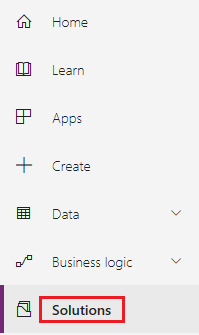
Терезе тақырыбының астындағы баннерде, Жаңа шешім параметрін таңдаңыз.

Пайда болған терезеде, көрсетілетін атауды, жариялаушыны және шешімге арналған нұсқаны көрсетіңіз.

Атау (бос орынсыз) көрсеткен көрсетілетін атауда негізінде автоматты түрде жасалады, бірақ қажет болса, жасалған атауды реттеуге болады. Егер осы аумақтарда нақты қажеттіліктер болмаса, орта үшін әдепкі жариялаушыны және нұсқа үшін 1.0 нұсқасын көрсетуге болады.
Жоғарғы сол жақ бұрыштың жанында,Сақтау және жабу пәрменін таңдаңыз.
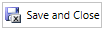
Шешімде кенеп бағдарламасын жасау
Шешім ішінен бос кенеп бағдарламасын жасауға болады. Үш экранды бағдарламаны автоматты түрде жасау немесе шешім ішінен үлгіні немесе үлгі бағдарламасын реттеу мүмкін емес.
Power Apps жүйесіне кіріңіз.
Қажет болса, кенеп бағдарламасын жасауға қажетті шешімді қамтитын ортаға ауысыңыз.
Сол жақ навигация тақтасында Шешімдер параметрін таңдаңыз.
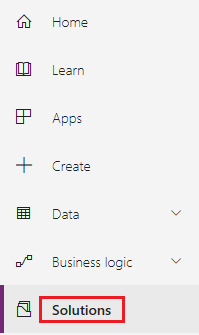
Шешімдер тізімінен кенеп бағдарламасын жасауға қажетті шешімді таңдаңыз.
Терезе тақырыбының астындағы баннерде, Жаңа > Бағдарлама > Кенеп бағдарламасы тармағын таңдаңыз, содан кейін жасауға қажетті бағдарламаның пішім шартын (телефон немесе планшет) таңдаңыз.

Power Apps Studio бағдарламасы басқа браузер қойыншасында бос кенеппен ашылады.
Бағдарламаны (немесе кем дегенде бір өзгерісті жасаңыз) жасаңыз, содан кейін өзгерістерді сақтаңыз.
Шешімді таңдағын браузер қойыншасында, шешімдегі құрамдастардың тізімін жаңарту үшін, Дайын пәрменін таңдаңыз.
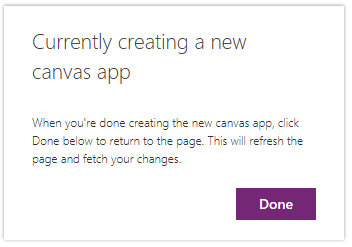
Жаңа бағдарлама шешімге арналған құрамдастардың тізімінде пайда болады. Егер бағдарламаға енгізілген кез келген өзгерістерді сақтасаңыз, олар шешімдегі нұсқада көрсетіледі.
Бұрыннан бар кенеп бағдарламасын шешімге қосу
Егер бағдарламаны шешімге қосу керек болса, екеуі де бірдей ортада болуы тиіс және шешім ішінен бағдарламаны жасау қажет.
Power Apps жүйесіне кіріңіз.
Егер қажет болса, бағдарламаны байланыстыруға қажет шешімді қамтитын ортаға ауысыңыз.
Сол жақ навигация тақтасында Шешімдер параметрін таңдаңыз.
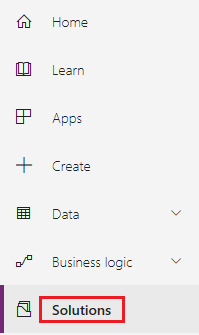
Шешімдер тізімінен бағдарламаны байланыстыруға қажетті шешімді таңдаңыз.
Терезе тақырыбының астындағы баннерде, Бұрыннан барын қосу > Бағдарлама > Кенеп бағдарламасы тармағын таңдаңыз.

Осы ортадағы шешім ішінде жасалған кенеп бағдарламасының тізімі пайда болады.
Бағдарламалар тізімінде, шешімге байланыстыруға қажетті бағдарламаны таңдаңыз, содан кейін Қосу пәрменін таңдаңыз.
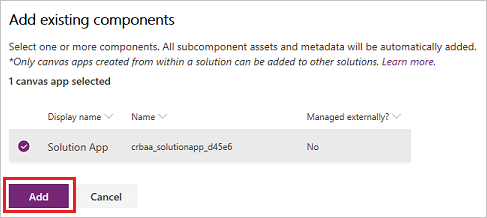
Белгілі шектеулер
Белгілі шектеулер туралы ақпарат алу үшін Шешімдерге шолу тақырыбын қараңыз.
Келесі қадамдар
- Шешіміңіз үшін қосымша бағдарламалар мен кестелер, ағындар және бақылау тақталары сияқты басқа құрамдастар жасаңыз.
- Шешімді экспорттаңыз, осылайша оны басқа ортаға, AppSource бағдарламасына және т.с.с орналастыруға болады.
Сонымен қатар қараңыз
Әдепкі бойынша шешімге кенеп бағдарламаларын қосу (алдын ала қарау нұсқасы)
Ескерім
Сіз құжат тіліңіздің артықшылықтары туралы айта аласыз ба? Қысқа сауалнамаға қатысыңыз. (бұл сауалнама ағылшын тілінде екеніне назар аударыңыз)
Сауалнама шамамен жеті минут уақытыңызды алады. Жеке деректер жиналмайды (құпиялылық туралы мәлімдеме).
Кері байланыс
Жақында қолжетімді болады: 2024 жыл бойы біз GitHub Issues жүйесін мазмұнға арналған кері байланыс механизмі ретінде біртіндеп қолданыстан шығарамыз және оны жаңа кері байланыс жүйесімен ауыстырамыз. Қосымша ақпаратты мұнда қараңыз: https://aka.ms/ContentUserFeedback.
Жіберу және пікірді көру